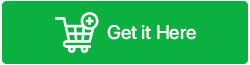Como restaurar e-mails perdidos ou excluídos do Yahoo
Publicados: 2023-05-19Há momentos em que excluímos e-mails por considerá-los indesejados, mas depois tentamos desenterrar esses e-mails para obter alguma referência. Se você também exclui seus e-mails e deseja recuperar e-mails excluídos do Yahoo, este artigo é para você!
Pode haver diferentes cenários para exclusão de e-mails. Você exclui todos os e-mails selecionados na caixa de entrada ou exclui todos os e-mails após lê-los. Os e-mails excluídos podem ser encontrados na pasta Lixeira por até 30 dias, mas se já se passaram mais de 30 dias, eles serão excluídos para sempre.
É exatamente aí que você pode procurar uma solução rápida para recuperar e-mails com seus anexos em poucos passos!
| Solução rápida O recurso Restaurar no Yahoo Mail pode ajudá-lo a recuperar e-mails excluídos da Lixeira. Aqui reunimos diferentes métodos sobre como recuperar e-mails excluídos do Yahoo. Se você fez backup de seus e-mails ou configurou um cliente de e-mail no Outlook. Ou, se você excluiu por engano um arquivo PST, há possibilidades de recuperar e-mails excluídos usando um dos melhores softwares de recuperação de dados para Windows. |
Leia também: Como recuperar sua conta/senha do Gmail
Como restaurar e-mails perdidos ou excluídos do Yahoo
1. Mova e-mails da lixeira para a caixa de entrada
Se você excluiu recentemente e-mails da sua caixa de entrada do Yahoo e deseja recuperá-los, siga estas etapas rápidas e simples .
Passo 1. Acesse seu navegador no desktop e faça login em sua conta do Yahoo.
Passo 2. Você estará na pasta Caixa de entrada. Clique na pasta Itens Excluídos no painel esquerdo.
Etapa 3. Selecione as mensagens de e-mail que deseja restaurar.
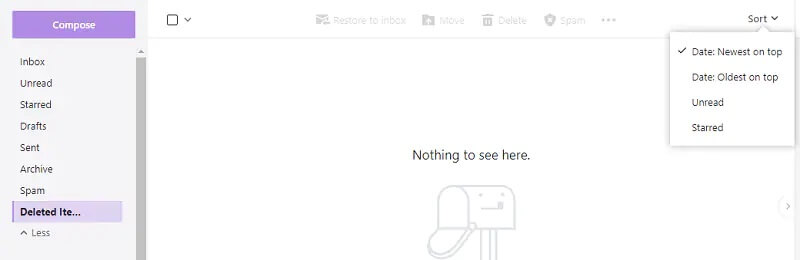
Passo 4. Clique no ícone Mover e selecione a opção Caixa de entrada. Os e-mails selecionados serão movidos para a pasta Caixa de entrada. Lembre-se de que você só pode encontrar e-mails na pasta Lixeira por até 30 dias.
Depois disso, os emails serão removidos permanentemente do servidor de email.
2. Encontre e-mails perdidos do Yahoo
Se você sempre rotula ou move e-mails para pastas diferentes e agora não consegue encontrar o e-mail na Caixa de entrada, você pode usar o recurso de pesquisa para localizar e mover e-mails rapidamente para algum local conhecido.
Passo 1. Acesse seu navegador no desktop e faça login em sua conta do Yahoo.
Passo 2. Clique na barra de pesquisa e digite um texto de referência, título, nome do remetente ou anexo que estava no e-mail.
Passo 3. Procure os resultados encontrados e identifique seu e-mail. Você pode movê-lo para a pasta desejada, onde poderá encontrá-lo novamente facilmente.
Leia também: Melhor software de recuperação de disco rígido para Windows 11/10
3. Use a opção de pesquisa avançada
Caso nenhuma das soluções tenha sido útil, tente contar com a ajuda da opção Pesquisa Avançada.
Passo 1. Acesse seu navegador no desktop e faça login em sua conta do Yahoo.
Passo 2. Clique na seta ao lado da barra de pesquisa para usar a opção Pesquisa avançada.
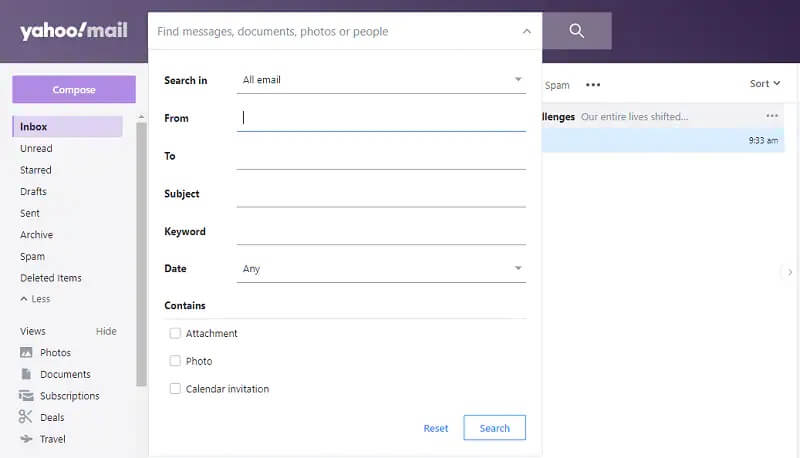
Passo 3. Isso permitirá que você encontre mensagens, documentos, e-mails ou pessoas. Selecione Pesquisar em ‘Todos os e-mails’ e digite o nome ou e-mail do remetente, Assunto, Palavras-chave e Data, ou verifique se veio com algum anexo, foto ou calendário.
Passo 4. Execute a pesquisa e procure o e-mail perdido nos resultados da pesquisa.
4. Recupere e-mails excluídos do Yahoo usando o aplicativo Yahoo
Se você instalou o aplicativo Yahoo em sua área de trabalho, poderá recuperar e-mails excluídos do Yahoo usando o mesmo. O processo é bastante simples, basta navegar até a caixa de entrada e clicar na guia Lixeira no painel esquerdo. Selecione os e-mails que deseja recuperar e clique no botão Mover. Escolha a pasta desejada ou a caixa de entrada onde deseja salvar os e-mails do Yahoo.

Solicite que o Yahoo restaure e-mails
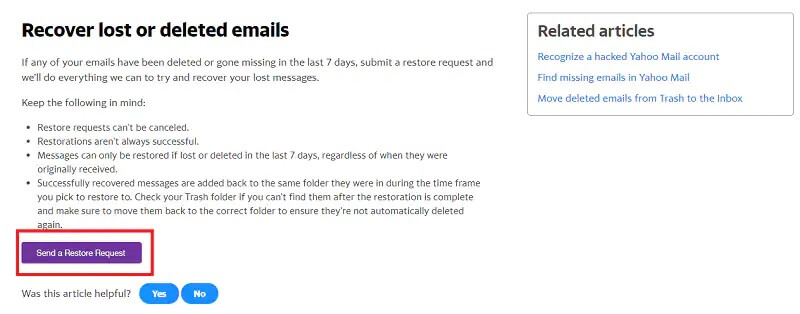
Se os e-mails não forem encontrados na pasta Lixeira e tiverem sido removidos permanentemente, você pode solicitar que o Yahoo recupere e restaure os e-mails de volta para sua caixa de entrada. A solicitação de restauração aos representantes do Yahoo pode levar até 24 horas para restaurar e-mails excluídos na caixa de entrada. A equipe de atendimento ao cliente está disponível 24 horas por dia, 7 dias por semana, 365 dias por semana.
5. Recupere e-mails excluídos do Yahoo do backup
Os usuários configuram principalmente seu cliente de e-mail com o Outlook ou outros aplicativos de e-mail. Se você configurou sua conta do Yahoo no Outlook e a configurou para deixar uma cópia no servidor, ela terá automaticamente uma cópia de backup no cliente de e-mail. Se você fez um backup PST em seu PC e excluiu acidentalmente esse arquivo, você pode recuperar facilmente e-mails excluídos do Yahoo usando o melhor software de recuperação de dados .
6. Use o software Recoverit da Wondershare para recuperar seus e-mails perdidos
Wondershare Recoverit é um dos melhores softwares de recuperação de dados disponíveis para Windows e MacOS para recuperar facilmente e-mails, documentos, fotos, vídeos e muito mais. Ele pode recuperar dados de diferentes situações, como erro humano, ataques de vírus ou infecções, dispositivos de armazenamento formatados, interrupção na transferência de dados, corrupção de disco ou falha do sistema. Ele suporta mais de 1.000 formatos de arquivo e pode verificar mais de 2.000 dispositivos de armazenamento para recuperar dados perdidos em mais de 500 cenários.
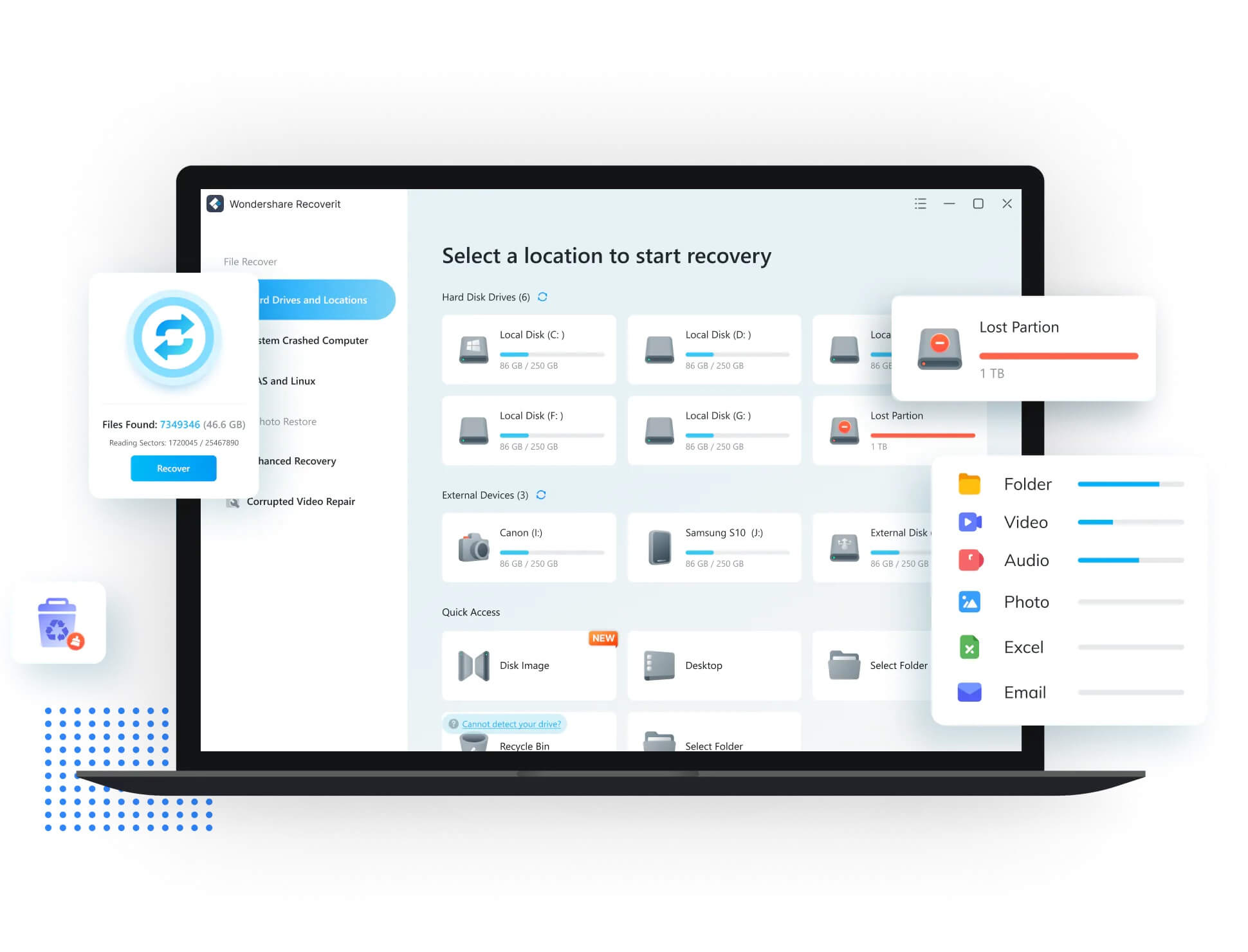
Baixe o Wondershare Recoverit
O Recoverit possui um algoritmo inteligente para verificar todos os dispositivos de armazenamento internos/externos e recuperar quaisquer arquivos perdidos. Ele executa uma verificação setor por setor e lista todos os itens recuperáveis na unidade selecionada. Você pode digitalizar HDD, SSD, partição de disco rígido, unidade USB, cartão SD e outros dispositivos de armazenamento compatíveis com o sistema operacional Windows.
Como usar o Recoverit?
Usar o Recoverit é brincadeira de criança! Você só precisa baixar e instalar o software Recoverit do site oficial do Wondershare e realizar uma varredura.
Passo 1. Baixe o software Recoverit do site oficial.
Passo 2. Instale o produto e registre-o com a chave de licença.
Etapa 3. Selecione a partição do disco rígido de onde você perdeu o arquivo e execute uma verificação.
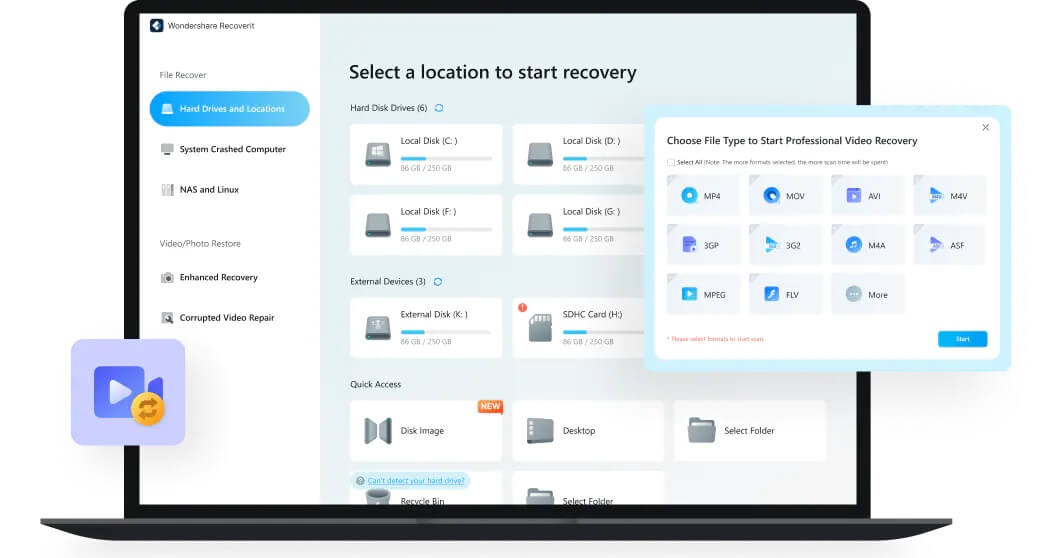
Passo 4. Assim que a verificação for concluída, ela listará todos os arquivos recuperáveis e os organizará em diferentes categorias. Você pode visualizar o arquivo, verificar sua integridade, selecioná-lo e recuperá-lo para seu destino original ou novo.
Você recebeu seus e-mails de volta?
Este artigo sobre como recuperar e-mails excluídos no Yahoo contém todas as dicas e truques para recuperar e-mails excluídos do Yahoo. Os truques manuais podem ajudá-lo a recuperar e-mails excluídos do Yahoo se eles forem excluídos dentro de 30 dias e estiverem disponíveis na pasta Lixeira.
Caso os e-mails tenham sido copiados anteriormente no seu PC e tenham sido excluídos acidentalmente, o Wondershare Recoverit pode ajudá-lo a recuperar e-mails excluídos.
Próxima leitura:
5 melhores maneiras de corrigir falha no download de anexos do Gmail
O que fazer e o que não fazer ao compartilhar senhas